
2020-08-05 10:51:13 编辑:匿名
笔记本连网线如何设置是不是还有不少同学都不会,那么就快点来IE浏览器中文网学习吧,这里小编给大家提供了完善的设置电脑网线教程讲解可以帮助到大家。
方法/步骤分享:
一、首先启动电脑,然后在电脑桌面上点击左下角的开始图标或者按WIN键来打开开始菜单。
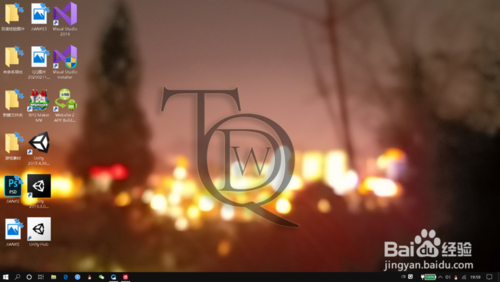
二、接下来在开始需要菜单中,我们需要点击左下角的齿轮来打开Windows设置菜单。
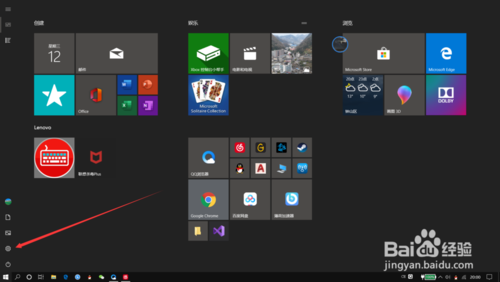
三、接着我们需要在Windows设置菜单中点击“网络和Internet”选项卡,来进入对网络设置的界面。

四、然后在网络设置选项卡中点击拨号,接着点击设置新连接,点击“连接到Internet”。
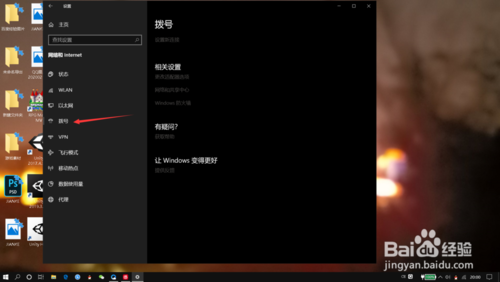
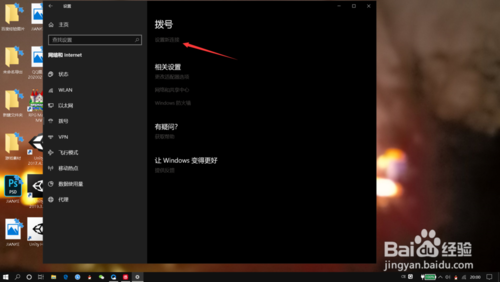

五、最后选择“宽带”,然后填写网线所给的账号和密码,点击连接,就可以正常使用网络了。


总结
一、首先打开Windows设置界面;
然后进入网络设置界面;
在网络设置界面中建立新连接;
最后填写宽带账号密码连接即可。
注意事项
如果网线前段为路由器,大多数电脑可以直接使用网络,无需再设置。
笔记本相关攻略推荐:
看了设置电脑网线教程讲解,你学会了吗?想要获得最新资讯就来IE浏览器中文网站!简单易懂的软件教程、令人耳目一新的游戏玩法这里统统都有,更多精彩不容错过!